-ћетки
-–убрики
- Adobe Illustrator CS5 (4)
- ƒиета —ахарный диабет (3)
- BLUFFTITLER (2)
- Corel (13)
- Flash (13)
- Paint.Net (4)
- ProShow Producer (44)
- аппликаци€ (71)
- ј–“Ѕ” ћјЌ»я (1)
- аудио (1)
- аудиокниги (1)
- афоризмы, мудрые мысли (12)
- видеоролики (6)
- видеоролики (1)
- города и страны (98)
- ƒень ѕобеды (15)
- детский мир (65)
- дизайн (38)
- животный мир (9)
- здоровье (145)
- игры (7)
- из бумаги (23)
- иллюстрации (259)
- интересно (78)
- картинки, трафареты (111)
- квилинг (12)
- клипарт (141)
- клипарт векторный (12)
- книги (93)
- компьютер офис (9)
- красивое (157)
- кулинари€ (381)
- люди, судьбы (17)
- макро (6)
- музыка (6)
- Ќаше творчество (1)
- новогоднее (22)
- открытки (32)
- поделки (114)
- покупки в интернете (1)
- поэзи€ (11)
- программы (46)
- пэчворк (9)
- развивалки дл€ детей (65)
- разное (16)
- рисование (450)
- рождество (1)
- сказки (2)
- скрапбукинг (45)
- советы хоз€йке (33)
- спорт (5)
- ссылки (39)
- текстуры (0)
- уроки работаем на компьютере (3)
- фотографии (153)
- подводный мир (6)
- фотоколлаж (48)
- фотошоп (635)
- анимаци€ в ‘Ў (33)
- кисти (6)
- маски (23)
- ќсновные инструменты, пон€ти€ (36)
- рисование (19)
- текстовые эффекты (12)
- текстуры (5)
- фильтры (2)
- фотоколлаж (33)
- фотошоп советы (12)
- ‘отошоп уроки (140)
- фотошоп чужие работы (3)
- экшен (3)
- художественна€ галере€ и фотографии (389)
- читальный зал (9)
- шитье (48)
- юмор (24)
-ѕоиск по дневнику
-ѕодписка по e-mail
-—татистика
ƒругие рубрики в этом дневнике: юмор(24), шитье(48), читальный зал(9), художественна€ галере€ и фотографии(389), фотошоп(635), фотоколлаж(48), фотографии(153), уроки работаем на компьютере (3), текстуры(0), ссылки(39), спорт(5), советы хоз€йке(33), скрапбукинг(45), сказки(2), рождество(1), рисование(450), разное(16), развивалки дл€ детей(65), пэчворк(9), программы(46), поэзи€(11), покупки в интернете(1), поделки(114), открытки(32), новогоднее(22), Ќаше творчество(1), музыка(6), макро(6), люди, судьбы(17), кулинари€(381), красивое(157), компьютер офис(9), книги(93), клипарт векторный(12), клипарт(141), квилинг(12), картинки, трафареты(111), интересно(78), иллюстрации(259), из бумаги(23), игры(7), здоровье(145), животный мир(9), дизайн(38), ƒиета —ахарный диабет(3), детский мир(65), ƒень ѕобеды(15), города и страны(98), видеоролики(1), видеоролики(6), афоризмы, мудрые мысли(12), аудиокниги(1), аудио(1), ј–“Ѕ” ћјЌ»я(1), аппликаци€(71), ProShow Producer (44), Paint.Net(4), Flash(13), BLUFFTITLER(2), Adobe Illustrator CS5 (4)
ѕалитра цвета |
Ёто цитата сообщени€ –»ћ»ƒјЋ [ѕрочитать целиком + ¬ свой цитатник или сообщество!]
|
¬ашему вниманию предлагаетс€ уникальный справочник, содержащий названи€ более тыс€чи различных цветов, а также параметры их использовани€ в веб-дизайне. ƒл€ перевода значений RGB в другие цветовые модели (такие как HSL, HSB/HSV, CMYK, LAB, XYZ) воспользуйтесь конвертером цветов. —тоит отметить что данный список цветов может не включать в себ€ некоторые специализированные цвета, например пантоны, или цвета автомобильных красок.
|
ћетки: палитра цвета |
цветосмеситель |
Ёто цитата сообщени€ ¬перед_с_Ќадеждой_идуща€ [ѕрочитать целиком + ¬ свой цитатник или сообщество!]
ћетки: палитры подбор цвета |
√ќ–я„»≈ Ћј¬»Ў» COREL DRAW |
Ёто цитата сообщени€ EgoEl [ѕрочитать целиком + ¬ свой цитатник или сообщество!]

¬от список используемых по умолчанию гор€чих клавиш в программе Corel Draw (от версии к версии сочетание клавиш может мен€тьс€). »х не так много, поэтому запомнить их не сложно.
1. –абота с файлами
Ctrl+E Ёкспорт объектов в другой формат файла
Ctrl+I »мпорт объектов из другого формата файла
Ctrl+N —оздание нового документа
Ctrl+O ќткрытие существующего документа
Ctrl+P ѕечать документа, или выделенной области
Ctrl+S —охранение активного документа
Ctrl+F6 ѕереход к следующему открытому документу
Ctrl+F4 «акрытие текущего активного документа
Alt+F4 «акрытие окна CorelDRAW
2. –ежимы просмотра документа
F9 ѕросмотр документа в полноэкранном режиме
Ctrl+W ќбновить окно
Shift+F9 –асширенный вид
3. –ежимы правки и редактировани€
ѕравка и редактирование очень похожи на комбинации клавиш, примен€емых в офисных программах.
Ctrl+C, Ctrl+Insert опирование выделенных объектов в буфер обмена
Ctrl+X, Shift+Delete Ђ¬ырезатьї выделенные объекты с помещением их в буфер
обмена
Delete ”даление выделенных объектов без помещени€ их в буфер.
Ctrl+D ƒублирование выделенных объектов
Ctrl+V, Shift+Insert ¬ставка объектов из буфера обмена
Ctrl+Z, Alt+Backspace ќтмена последней выполненной операции
Ctrl+Shift+Z ReDo ¬осстановление изменений, проведенных командой UnDo
Ctrl+R ѕовторение последней операции
Ctrl+Q - ѕревратить текст в контур
Ctrl+Shift+Q - ѕревратить обводку в контур
Ctrl+K - –азбить кривую
Ctrl+L - ќбъединить (комбинировать) кривые
Ctrl+G - —группировать объекты
4. ¬ызов DOCKER-окон
Docker-окнами называютс€ мобильные окна, предназначенные дл€ динамического изменени€ параметров во врем€ редактировани€ документа. Docker-окна отображаютс€ в правой части экрана между полосой прокрутки и палитрой цветов, еcли окно не нужно его легко свернуть.
Alt+F2 Ќастройка линейных размеров
Alt+F3 Docker-окно дл€ создани€ эффектов Lens
Ctrl+F7 Docker-окно дл€ создани€ эффектов оболочки Envelope объекта
Ctrl+F9 Docker-окно дл€ создани€ эффектов
Ctrl+F11 Docker-окно Simbols and Special Characters дл€ выбора элементов библиотеки символов
Ctrl+F5 Docker-окно Graphic and Text styles дл€ отображени€ графических и текстовых стилей
Ctrl+F2 Docker-окно View Manager дл€ переключени€ между видами
Alt+F7 Docker-окно Transform-Position дл€ изменени€ положени€, вращени€, зеркального отображени€ и искажени€ выделенных объектов
Alt+F8 Docker-окно Transform-Rotate дл€ вращени€ объекта
Alt+F9 Docker-окно Transform-Scale and mirror дл€ масштабировани€ и зеркального отображени€ объекта
Alt+F10 Docker-окно Transform-Size дл€ настройки размеров выделенных объектов
ѕоследними четырьм€ командами открываетс€ одно докер-окно Ц Transform просто открываетс€ сразу необходима€ функци€ изменени€ и трансформации выделенного объекта.
5. ¬ыравниваение и распределение объектов
¬ыравнивание и распределение объектов
производитс€ с помощью окна:
Arrange -> Align&Distribute.
B Align Bottom ¬ыравнивание объектов по нижней границе
P Center to page ¬ыравнивание объектов по центру страницы
E Align center horisontally √оризонтальное выравнивание центров выделенных объектов
L Align left ¬ыравнивание объектов по левой границе
R Align right ¬ыравнивание объектов по правой границе
T Align top ¬ыравнивание объектов по верхней границе
C Align center vertically ¬ертикальное выравнивание центров выделенных объектов
–аспределение
Shift+T Distribute Top ¬ертикальное распределение объектов по верхней границе объектов
Shift+C Distribute centers vertically ¬ертикальное распределение объектов по центру объектов
Shift+A Distribute spacing vertically ¬ертикальное распределение объектов на равное рассто€ние между объектами
Shift+B Distribute bottom ¬ертикальное распределение объектов по нижней границе объектов
Shift+L Distribute left ¬ертикальное распределение объектов по левой границе объектов
Shift+E Distribute centers horisontally √оризонтальное распределение объектов по центру объектов
Shift+P Distribute spacing horisontally √оризонтальное распределение объектов на равное рассто€ние между объектами
Shift+R Distribute right √оризонтальное распределение объектов по правой границе объектов
6. √ор€чие клавиши вызова инструментов
F11 «аполнение выделенных объектов градиентной заливкой (открываем окно град. заливки)
F10 ѕереход к инструменту Shape
F12 ќткрытие диалогового окна Outline Pen дл€ настройки контура объекта
Shift+F12 ќткрытие окна Outline Color дл€ изменени€ заливки выделенных объектов
A ѕереход к инструменту Spiral Tool дл€ создани€ спиралей
D ѕереход к инструменту Graph Paper Tool дл€ разлиновки листа
F6 ѕереход к инструменту Rectangle Tool
F7 ѕереход к инструменту Ellipse Tool
F8 ѕереход к инструменту Text Tool
G «аполнение выделенных объектов градиентной заливкой
I ѕрименение к выделенной кривой эффектов Artistic Media Tool
M «аполнение выделенных объектов Mesh-заливкой
X ”даление части объекта, или разделение его
Y —оздание многоугольника
H ¬ключение режима просмотра изображени€ с помощью инструмента "рука"
N ¬ключение режима просмотра с помощью окна просмотра изображени€
F2 ”величение выделенной области до размеров экрана
F4 ћаксимальное увеличение всех объектов на странице
Shift+F2 ћаксимальное увеличение выделенных объектов
Shift+F4 ќриентаци€ изображени€ относительно печатной страницы
F9 ѕросмотр рабочей области документа в полноэкранном режиме
7. √ор€чие клавиши работы с цветом
Ctrl+(клик цвет) смешивание цвета
Alt+(клик цвет) изменение цвета обводки
ћетки: COREL DRAW |
COREL DRAW - ѕ–ј “» ј 8 |
Ёто цитата сообщени€ Roman_FRF [ѕрочитать целиком + ¬ свой цитатник или сообщество!]
Ќовички тороп€тс€ изучать эффекты, которые быстро рисуют сложные объекты, и тер€ют массу времени, только потому, что не нашли несколько минут на знакомство с простыми, но часто встречающимис€ операци€ми.

—делайте стрелкой “Pick” двойной щелчок по объекту, и он окажетс€ в окружении угловых (поворотных) и боковых (дл€ скоса) стрелок.

¬ы можете сдвинуть любую стрелку, чтобы повернуть объект или придать ему скос по вертикали или горизонтали.

Ќо есть одна хитрость. —тоит вам во врем€ сдвига нажать клавишу “пробел”, и вы не только измените объект, но и получите его копию, котора€ л€жет на исходное изображение. опий будет столько, сколько раз вы нажмЄте клавишу «пробел» во врем€ движени€ стрелки “Pick” с измен€емым объектом.
≈сли удерживать клавишу “Ctrl”, то величина скоса мен€етс€ скачкообразно (например, двукратно).

оманда “повторить” (клавиши Ctrl+R) повтор€ет последнее ваше действие и создает последовательность из мен€ющихс€ копий объекта.
ќсновной способ копировани€, это нажатие правой кнопки мыши во врем€ любого действи€ с объектом.


“ут есть одна хитрость. —меща€ стрелкой угловой маркер, жмите клавишу "Ctrl". “огда вы получите копию того же размера, что и оригинал, но в зеркальном отражении. ѕоверьте, это крайне важно при создании орнамента из точно соприкасающихс€ друг с другом элементов.

—мещение маркера высоты выделенной кривой по горизонтали с копированием. “ем самым получаете копию слегка выт€нутой в ширину кривой.
оманда “повторить” несколько раз. —оздаютс€ очередные копии, выт€гиваемые в ширину всЄ больше и больше.
—кос кривой в сторону.
оманда “повторить” несколько раз.
ћетки: COREL DRAW |
—оздаем пуговицу в Corele |
Ёто цитата сообщени€ Aleksa-ndra [ѕрочитать целиком + ¬ свой цитатник или сообщество!]
ћетки: —оздаем пуговицу в Corele |
CorelDraw X4 с нул€! (книга + видеокурс) |
Ёто цитата сообщени€ EgoEl [ѕрочитать целиком + ¬ свой цитатник или сообщество!]
CorelDraw X4 с нул€! (книга + видеокурс)
јвтор: ћ.ћ. ¬ладин, —.¬. „ерников, ¬.Ѕ. ом€гин, ¬.—. ѕташинский
√од: 2008 | —траниц: 240 | ‘ормат: pdf + ISO | –азмер: 39 + 35,8 ћб
нига представл€ет собой уникальную и самую современную методику обучени€: это одновременно и хорошо иллюстрированна€ книга, и видеокурс, озвученный профессиональным диктором.
ѕрочитав книгу и посмотрев видеокурс, вы научитесь создавать высококачественную векторную графику с помощью новой версии попул€рнейшей программы CorelDRAW ’4.
—оздание художественных композиций, технических схем, иллюстраций, легка€ разработка элементов презентаций и графики дл€ web-страниц - вот далеко не полный перечень возможностей программы CorelDRAWX4, широко используемой в полиграфии и рекламе.
раткое содержание книги:
√лава 1. ќсновные принципы работы в программе Corel Draw
√лава 2. –абочее окно программы Corel Draw и режимы редактировани€
√лава 3. ќсновы рисовани€ объектов
√лава 4. –едактирование объектов
√лава 5. ÷ветные контуры и заливки объектов
√лава 6. ¬вод и редактирование текста
√лава 7. ѕечать изображени€
√лава 8. —пециальные эффекты
√лава 9. ¬се настройки Corel Draw
—одержание видеокурса:
1. »нтерфейс программы Corel Draw ’4
2. ак устроены изображени€ в векторном формате
3. –исование простых геометрических объектов
3.1. –исование пр€моугольников и квадратов
3.2. –исование элипсов и окружностей
3.3. –исование многоугольников и звезд
3.4. –исование стандартных форм
3.5. –исование линий
4. –ежимы редактировани€ и просмотра объектов
5. –едактирование объектов
5.1. ¬ыделение и удаление объектов
5.2. ÷вет контура и цвет заливки
5.3. ѕеремещение и копирование объектов
5.4. »зменение размеров и зеркальное отображение
5.5. ¬ращение и перекашивание обектов
5.6. –едактирование с помощью панели свойств
5.7. Ќаложение объектов друг на друга
5.8. ќбъединение объектов в группы
5.9. Ћогические операции
5.10. ¬ыравнивание объектов относительно друг друга
6. –едактирование формы объектов
6.1. »зменение формы стандартных объектов
6.2. ѕревращение стандартных объектов в кривые
6.3. “ипы узлов и манипул€торы кривизны
6.4. ¬ыделение и удаление узлов
6.5. омбинирование объектов и объединение узлов
6.6. ѕример редактировани€ формы
7. Ёффекты
7.1. Ёффект перехода
7.2. ¬ыт€гивание перспективы
7.3. Ёффект контура
7.4. –едактирование формы с помощью оболочки
8. –абота с текстом
9. ¬ывод на печать
http://dfiles.ru/files/ju95jh8jn
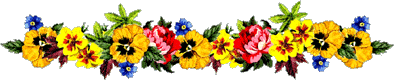
ѕодумываю однако зан€тьс€ своим внешним видом вплотную. ѕосле 35 лет возрастные изменени€, как говоритс€, на лицо. ѕосещать же спа и косметологические салоны мне не по карману, не жена € –окфеллера.
¬стретилс€ мне тут на просторах –”Ќ≈“ј отличный сайт SPA-SPA.ru ћного полезной информации о том как по проводить спа процедур ыв домашних услови€х, ну а самое главное огромный каталог с различными средствами дл€ тела и маски дл€ лица. » все это можно заказать пр€мо на сайте. очень удобно.
ћетки: CorelDraw X4 с нул€ |
–јЅќ“џ ¬ ќ–≈Ћ≈ (33,34) |
Ёто цитата сообщени€ Novichok56 [ѕрочитать целиком + ¬ свой цитатник или сообщество!]
ћетки: –јЅќ“џ ¬ ќ–≈Ћ≈ |
Ѕез заголовка |
Ёто цитата сообщени€ Sabine_Astana [ѕрочитать целиком + ¬ свой цитатник или сообщество!]
ƒл€ Corel PSP

јвтор ©Martine
»сточник урока: здесь
ѕеревод на руский и адаптаци€ дл€ Corel PSP PX2 от SabinA
„итать далее

ћетки: корел |
ƒЋя “≈’, “ќ »«”„ј≈“ ќ–≈Ћ |
Ёто цитата сообщени€ erofeeva-alla [ѕрочитать целиком + ¬ свой цитатник или сообщество!]
адрес, где можно скачать корел 3, он лучше, чем 2 http://www.rutor.org/torrent/111650
„асть 1 - ”роки в Corel Photo-Paint дл€ начинающих пользователей
„асть 2 - ак установить новый плагин (фильтр) в Corel.
„асть 3 - ”рок дл€ корела. Ќаложение картинок друг на друга
„асть 4 - ”рок. ак загрузить в орел фотошоповсике градиенты
„асть 5 - ”рок. ак загрузить в орел узоры
„асть 6 - ак загрузить маски в Ёлементы выбора
„асть 7 - ак загрузить в орел кисти фотошопа
„асть 8 - ”рок. ≈ще способ сделать обводку в кореле
„асть 9 - ¬вод текста на изображение
„асть 10 - ”становка плагинов в программу Corel Paint Shop
„асть 11 - –амочка с применением маски.
„асть 12 - ј —ƒ≈Ћј“№ TUBE
„асть 13 - ‘ункци€ "ќкрашивание"
„асть 14 - . ак загрузить плагины в Filters Unlimited 2.0
„асть 15 - ѕанель "ћатериалы" в орел
„асть 16 - ак загрузить маски в Ёлементы выбора
„асть 17 - —охран€ем работу в формате PSD
„асть 18 - ѕресеты пользовательских фильтров
„асть 19 - Ѕез заголовка
„асть 20 - –абота с маской в COREL PSP
„асть 21 - ак установить эффекты в фильтр Alien Skin Eye Candy Impact 5
„асть 22 - ”становка Corel Paint Shop Pro Photo X2
„асть 23 - —качать бесплатно программу Corel Paint Shop Photo Pro X4
„асть 24 - 100 уроков по Corel PaintShop Photo Pro
„асть 25 - —оздаем многоцветный градиент
„асть 26 - ак создать кисть из изображени€.
„асть 27 - »мпорт ѕлагинов в Filters Unlimited
„асть 28 - ”роки Corel PaintShop Photo Pro: ћј –ќ—џ
„асть 29 - »змен€ем фон фотографии
„асть 30 - 100 видео-уроков по Corel PSP
„асть 31 - ¬идеоуроки Corel Paint Shop X3+X4
„асть 32 - ак установить макрос и другие пред установки в COREL PSP
„асть 33 - »мпорт и экспорт кистей в Corel PSP
„асть 34 - PSP настройки параметров.
„асть 35 - Ќадпись глиттерами в PSP и JAS
„асть 36 - ќтключение учетной записи пользовател€
„асть 37 - ѕ–≈ƒ”—“јЌќ¬ » "ћазки кисти"
„асть 38 - ѕ–≈ƒ”—“јЌќ¬ » " алейдоскоп"
„асть 39 - ќтделение объекта от фона в Corel PSP
„асть 40 - ак поставить файл из ¬ложени€ в пост.
„асть 41 - “иснение узора и текста
¬ыбрана рубрика я изучаю Corel.
—ери€ сообщений " орел":орел
„асть 1 - ”становка Corel Paint Shop Pro Photo X2
„асть 2 - ƒЋя “≈’, “ќ »«”„ј≈“ ќ–≈Ћ
„асть 3 - »«”„ј≈ћ ќ–≈Ћ
„асть 4 - ”–ќ » ¬ ќ–≈Ћ
...
„асть 14 - орел уроки = оллажи
„асть 15 - ак установить программу Corel PaintShop Photo Pro x3
„асть 16 - ”становка и регистраци€ Corel
ћетки: Corel |
“убы дл€ вашего творчества (много!) |
Ёто цитата сообщени€ Ћариса_√урь€нова [ѕрочитать целиком + ¬ свой цитатник или сообщество!]

ѕјћя“ ј Ќј„»Ќјёў»ћ ‘ќ“ќЎќѕ≈–јћ
ќчень мне нрав€тс€ тубы, которые стали делать девочки на Ћи–у.
¬от, например, “убы от ћила-ћилена
Ќо сегодн€ задали вопрос - ј что же это такое? ƒавайте разбиратьс€..))
ћетки: тубы |
„то же такое “”Ѕџ? |
Ёто цитата сообщени€ Ћариса_√урь€нова [ѕрочитать целиком + ¬ свой цитатник или сообщество!]

ѕјћя“ ј Ќј„»Ќјёў»ћ ‘ќ“ќЎќѕ≈–јћ
ќчень мне нрав€тс€ тубы, которые стали делать девочки на Ћи–у.
¬от, например, “убы от ћила-ћилена
Ќо сегодн€ задали вопрос - ј что же это такое? ƒавайте разбиратьс€..))
ћетки: „то такое “”Ѕџ |
√ор€чие клавиши Corel Draw |
Ёто цитата сообщени€ EgoEl [ѕрочитать целиком + ¬ свой цитатник или сообщество!]

¬от список используемых по умолчанию гор€чих клавиш в программе Corel Draw (от версии к версии сочетание клавиш может мен€тьс€). »х не так много, поэтому запомнить их не сложно.
1. –абота с файлами
Ctrl+E Ёкспорт объектов в другой формат файла
Ctrl+I »мпорт объектов из другого формата файла
Ctrl+N —оздание нового документа
Ctrl+O ќткрытие существующего документа
Ctrl+P ѕечать документа, или выделенной области
Ctrl+S —охранение активного документа
Ctrl+F6 ѕереход к следующему открытому документу
Ctrl+F4 «акрытие текущего активного документа
Alt+F4 «акрытие окна CorelDRAW
2. –ежимы просмотра документа
F9 ѕросмотр документа в полноэкранном режиме
Ctrl+W ќбновить окно
Shift+F9 –асширенный вид
3. –ежимы правки и редактировани€
ѕравка и редактирование очень похожи на комбинации клавиш, примен€емых в офисных программах.
Ctrl+C, Ctrl+Insert опирование выделенных объектов в буфер обмена
Ctrl+X, Shift+Delete Ђ¬ырезатьї выделенные объекты с помещением их в буфер
обмена
Delete ”даление выделенных объектов без помещени€ их в буфер.
Ctrl+D ƒублирование выделенных объектов
Ctrl+V, Shift+Insert ¬ставка объектов из буфера обмена
Ctrl+Z, Alt+Backspace ќтмена последней выполненной операции
Ctrl+Shift+Z ReDo ¬осстановление изменений, проведенных командой UnDo
Ctrl+R ѕовторение последней операции
Ctrl+Q - ѕревратить текст в контур
Ctrl+Shift+Q - ѕревратить обводку в контур
Ctrl+K - –азбить кривую
Ctrl+L - ќбъединить (комбинировать) кривые
Ctrl+G - —группировать объекты
4. ¬ызов DOCKER-окон
Docker-окнами называютс€ мобильные окна, предназначенные дл€ динамического изменени€ параметров во врем€ редактировани€ документа. Docker-окна отображаютс€ в правой части экрана между полосой прокрутки и палитрой цветов, еcли окно не нужно его легко свернуть.
Alt+F2 Ќастройка линейных размеров
Alt+F3 Docker-окно дл€ создани€ эффектов Lens
Ctrl+F7 Docker-окно дл€ создани€ эффектов оболочки Envelope объекта
Ctrl+F9 Docker-окно дл€ создани€ эффектов
Ctrl+F11 Docker-окно Simbols and Special Characters дл€ выбора элементов библиотеки символов
Ctrl+F5 Docker-окно Graphic and Text styles дл€ отображени€ графических и текстовых стилей
Ctrl+F2 Docker-окно View Manager дл€ переключени€ между видами
Alt+F7 Docker-окно Transform-Position дл€ изменени€ положени€, вращени€, зеркального отображени€ и искажени€ выделенных объектов
Alt+F8 Docker-окно Transform-Rotate дл€ вращени€ объекта
Alt+F9 Docker-окно Transform-Scale and mirror дл€ масштабировани€ и зеркального отображени€ объекта
Alt+F10 Docker-окно Transform-Size дл€ настройки размеров выделенных объектов
ѕоследними четырьм€ командами открываетс€ одно докер-окно Ц Transform просто открываетс€ сразу необходима€ функци€ изменени€ и трансформации выделенного объекта.
5. ¬ыравниваение и распределение объектов
¬ыравнивание и распределение объектов
производитс€ с помощью окна:
Arrange -> Align&Distribute.
B Align Bottom ¬ыравнивание объектов по нижней границе
P Center to page ¬ыравнивание объектов по центру страницы
E Align center horisontally √оризонтальное выравнивание центров выделенных объектов
L Align left ¬ыравнивание объектов по левой границе
R Align right ¬ыравнивание объектов по правой границе
T Align top ¬ыравнивание объектов по верхней границе
C Align center vertically ¬ертикальное выравнивание центров выделенных объектов
–аспределение
Shift+T Distribute Top ¬ертикальное распределение объектов по верхней границе объектов
Shift+C Distribute centers vertically ¬ертикальное распределение объектов по центру объектов
Shift+A Distribute spacing vertically ¬ертикальное распределение объектов на равное рассто€ние между объектами
Shift+B Distribute bottom ¬ертикальное распределение объектов по нижней границе объектов
Shift+L Distribute left ¬ертикальное распределение объектов по левой границе объектов
Shift+E Distribute centers horisontally √оризонтальное распределение объектов по центру объектов
Shift+P Distribute spacing horisontally √оризонтальное распределение объектов на равное рассто€ние между объектами
Shift+R Distribute right √оризонтальное распределение объектов по правой границе объектов
6. √ор€чие клавиши вызова инструментов
F11 «аполнение выделенных объектов градиентной заливкой (открываем окно град. заливки)
F10 ѕереход к инструменту Shape
F12 ќткрытие диалогового окна Outline Pen дл€ настройки контура объекта
Shift+F12 ќткрытие окна Outline Color дл€ изменени€ заливки выделенных объектов
A ѕереход к инструменту Spiral Tool дл€ создани€ спиралей
D ѕереход к инструменту Graph Paper Tool дл€ разлиновки листа
F6 ѕереход к инструменту Rectangle Tool
F7 ѕереход к инструменту Ellipse Tool
F8 ѕереход к инструменту Text Tool
G «аполнение выделенных объектов градиентной заливкой
I ѕрименение к выделенной кривой эффектов Artistic Media Tool
M «аполнение выделенных объектов Mesh-заливкой
X ”даление части объекта, или разделение его
Y —оздание многоугольника
H ¬ключение режима просмотра изображени€ с помощью инструмента "рука"
N ¬ключение режима просмотра с помощью окна просмотра изображени€
F2 ”величение выделенной области до размеров экрана
F4 ћаксимальное увеличение всех объектов на странице
Shift+F2 ћаксимальное увеличение выделенных объектов
Shift+F4 ќриентаци€ изображени€ относительно печатной страницы
F9 ѕросмотр рабочей области документа в полноэкранном режиме
7. √ор€чие клавиши работы с цветом
Ctrl+(клик цвет) смешивание цвета
Alt+(клик цвет) изменение цвета обводки
ћетки: √ор€чие клавиши Corel Draw |
”роки по созданию коллажей в орел (много!) |
Ёто цитата сообщени€ Ћариса_√урь€нова [ѕрочитать целиком + ¬ свой цитатник или сообщество!]
”роки по созданию коллажей в орел
|
TOP COPIES CIRCLE Atualizado
|
|||
ћетки: уроки корел |
| —траницы: | [1] |















